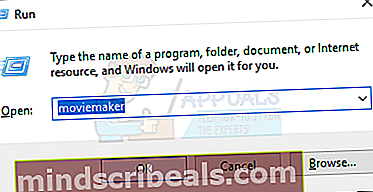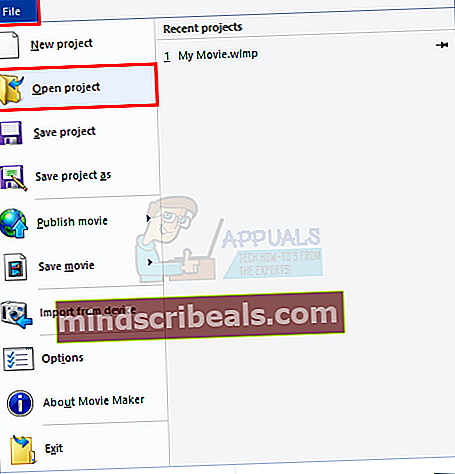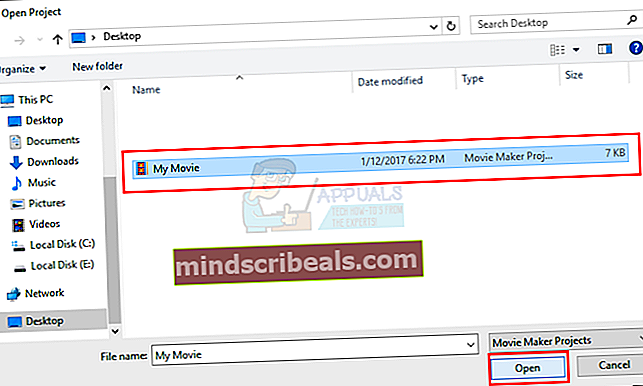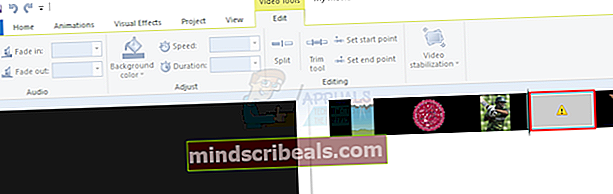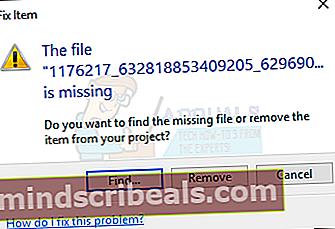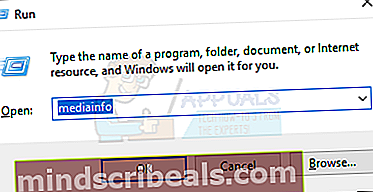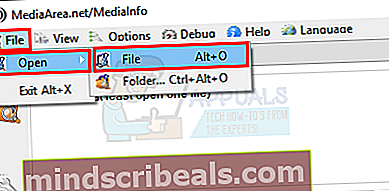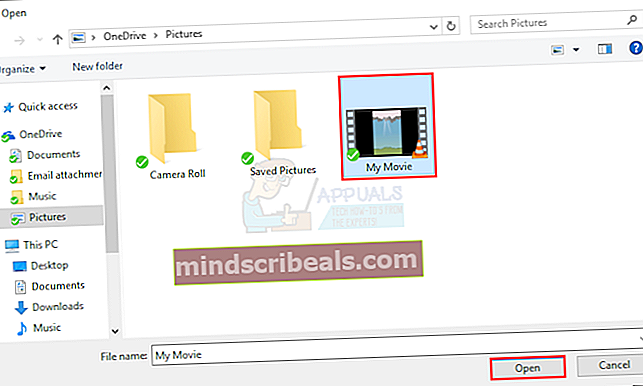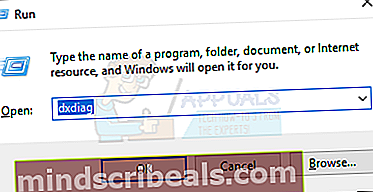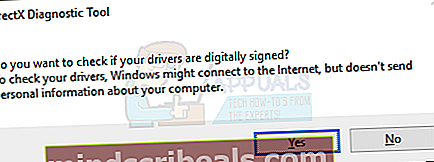Πώς να επιδιορθώσετε το σφάλμα Windows Movie Maker 0x80004003 και 0x87160139
Το Windows Movie Maker σίγουρα είναι ένα εξαιρετικό εργαλείο για τη δημιουργία και την επεξεργασία αρχείων πολυμέσων. Αλλά μερικές φορές μπορεί να αντιμετωπίσετε το σφάλμα όπως 0x80004003 ή 0x87160139 με κίτρινα σημάδια σφάλματος / προειδοποίησης στις εικόνες ή στα αρχεία πολυμέσων του έργου. Τα σφάλματα μπορεί να προκύψουν ανά πάσα στιγμή, ακόμη και αν το έργο σας λειτούργησε καλά την τελευταία φορά που πραγματοποιήσατε έλεγχο.
Αιτίες αυτών των σφαλμάτων
Υπάρχουν πολλοί λόγοι που προκαλούν σφάλματα όπως αυτά.
- Ενδέχεται να μην έχετε την τελευταία έκδοση του Windows Movie Maker ή τα προγράμματα οδήγησης της κάρτας βίντεο
- Το αρχείο πολυμέσων σας ενδέχεται να μην υποστηρίζεται από το Windows Movie Maker
- Τα αρχεία ή οι φωτογραφίες σας ενδέχεται να αφαιρεθούν ή να μετεγκατασταθούν από το μέρος που ήταν αρχικά παρόντες
- Τα αρχεία του έργου σας ενδέχεται να χρησιμοποιηθούν από κάποιο άλλο πρόγραμμα
- Ίσως να μην έχετε τους κωδικοποιητές για το αρχείο στο οποίο θέλετε να εργαστείτε στο Windows Movie Maker
Όπως μπορείτε να δείτε, μπορεί να υπάρχουν πολλοί λόγοι, επομένως είναι καλύτερο να ακολουθήσετε πρώτα την αντιμετώπιση προβλημάτων και, στη συνέχεια, να ακολουθήσετε τη Μέθοδο 1. Εάν αυτό δεν επιλύσει το πρόβλημα, συνεχίστε να μετακινείτε στην επόμενη μέθοδο.
Αντιμετώπιση προβλημάτων
Αποκτήστε την πιο πρόσφατη έκδοση
Το πρώτο πράγμα που πρέπει να κάνετε είναι να βεβαιωθείτε ότι διαθέτετε την τελευταία έκδοση του Windows Movie Maker. Μεταβείτε εδώ και κατεβάστε το Windows Movie Maker για την έκδοση των Windows.
Έλεγχος των υποστηριζόμενων αρχείων
Ορισμένα αρχεία πολυμέσων δεν υποστηρίζονται από το Windows Movie Maker που ενδέχεται να προκαλούν αυτό το πρόβλημα. Επομένως, πηγαίνετε εδώ και ελέγξτε αν το αρχείο που χρησιμοποιείτε βρίσκεται στη λίστα των υποστηριζόμενων αρχείων.
Μέθοδος 1: Ελέγξτε εάν τα αρχεία σας βρίσκονται στο ίδιο μέρος
Το πρόβλημα μπορεί επίσης να προκληθεί από το αρχείο που λείπει από την τοποθεσία.
- Κρατήστε Πλήκτρο Windows και πατήστε Ρ (αφήστε το κλειδί των Windows). Για Windows 7, κάντε κλικ στο Αρχή > κάντε κλικ Ολα τα προγράμματα > κάντε κλικ αξεσουάρ > επιλέξτε Τρέξιμο.
- Τύπος δημιουργός ταινιών και πατήστε Εισαγω
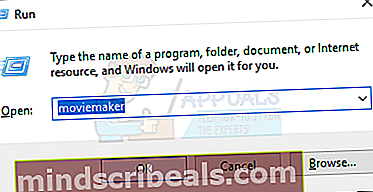
- Κάντε κλικ Αρχείο μετά επιλέξτε Άνοιγμα έργου
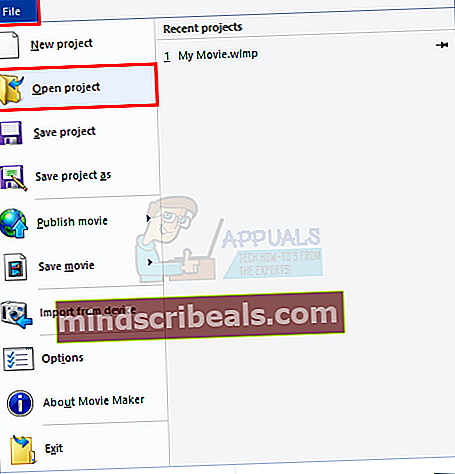
- Εντοπίστε το αρχείο πολυμέσων σας, κάντε κλικ σε αυτό και επιλέξτε Ανοιξε
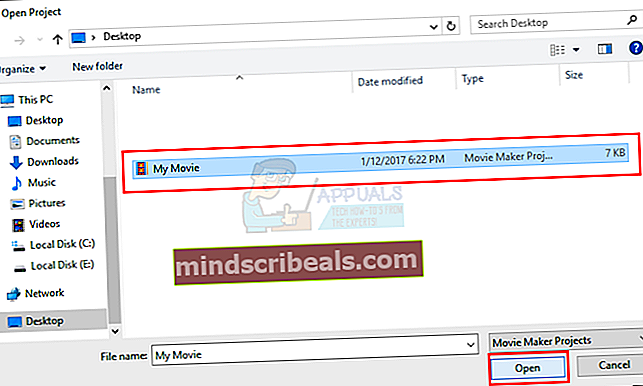
- Κάντε διπλό κλικ στην εικόνα που δείχνει το κίτρινο εικονίδιο σφάλματος
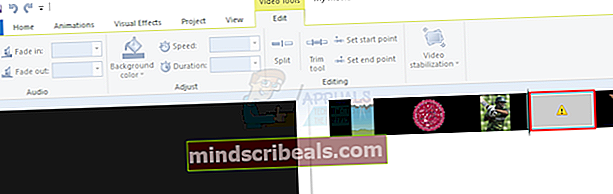
- Επιλέγω Εύρημα
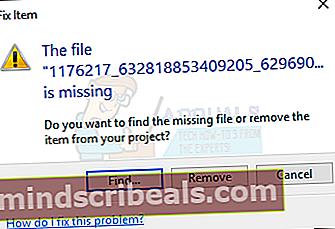
- Εντοπίστε το αρχείο στον υπολογιστή σας, κάντε κλικ σε αυτό και επιλέξτε Ανοιξε

Μέθοδος 2: Έλεγχος κωδικοποιητών
Μερικές φορές το ζήτημα μπορεί να οφείλεται στους ελλιπούς ή λανθασμένους κωδικοποιητές. Τα αρχεία ήχου και βίντεο απαιτούν κατάλληλους κωδικοποιητές για να λειτουργούν σωστά.
Μεταβείτε εδώ και κατεβάστε το MediaInfo. Μόλις ολοκληρωθεί η λήψη, κάντε διπλό κλικ στο αρχείο και ακολουθήστε τις οδηγίες που εμφανίζονται στην οθόνη.
Μόλις εγκατασταθεί, ακολουθήστε τα παρακάτω βήματα
- Κρατήστε Πλήκτρο Windows και πατήστε Ρ (αφήστε το κλειδί των Windows). Για Windows 7, κάντε κλικ στο Αρχή > κάντε κλικ Ολα τα προγράμματα > κάντε κλικ αξεσουάρ > επιλέξτε Τρέξιμο.
- Τύπος mediainfo και πατήστε Εισαγω
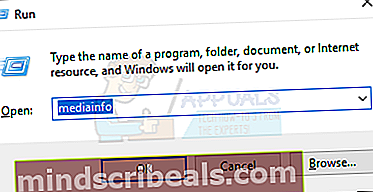
- Μόλις ανοίξει το MediaInfo. Παω σε Αρχείο >Ανοιξε >Αρχείο και επιλέξτε το αρχείο βίντεο που θέλετε να ελέγξετε. Μόλις επιλεγεί, κάντε κλικ στο Ανοιξε
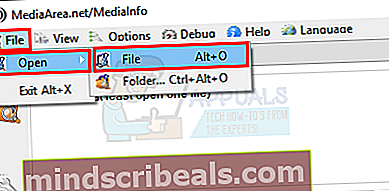
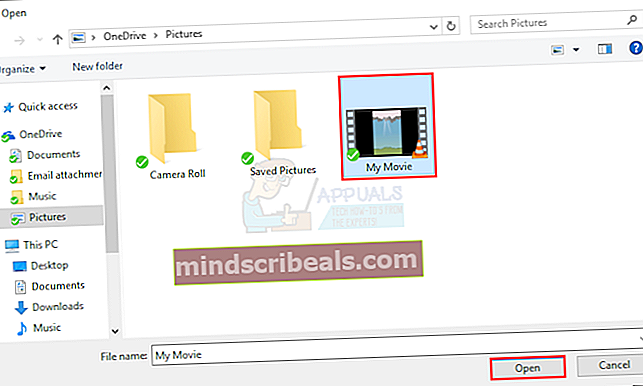
- Τώρα θα μπορείτε να δείτε τις πληροφορίες σχετικά με τους κωδικοποιητές. Εάν θέλετε μια λεπτομερή ή οποιαδήποτε άλλη προβολή, κάντε κλικ στο Θέα μετά επιλέξτε Σεντόνι (ή οποιαδήποτε άλλη μορφή θέλετε)


Μέθοδος 3: Ελέγξτε και ενημερώστε τα προγράμματα οδήγησης της κάρτας βίντεο
Για να βεβαιωθείτε ότι έχετε τα πιο πρόσφατα προγράμματα οδήγησης κάρτας βίντεο:
- Κρατήστε Πλήκτρο Windows και πατήστε Ρ (αφήστε το κλειδί των Windows). Για Windows 7, κάντε κλικ στο Αρχή > κάντε κλικ Ολα τα προγράμματα > κάντε κλικ αξεσουάρ > επιλέξτε Τρέξιμο.
- Τύπος dxdiag και πατήστε Εισαγω
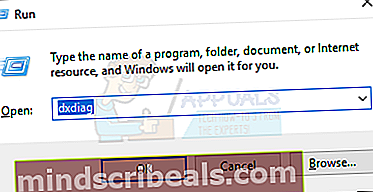
- Κάντε κλικ στο ναι αν σας ζητηθεί να ελέγξετε τα προγράμματα οδήγησης σας
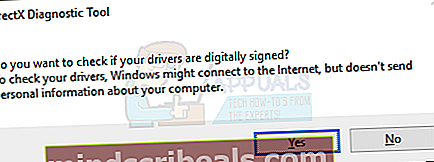
- Κάντε κλικ Απεικόνιση αυτί

Ελέγξτε εάν τα προγράμματα οδήγησης σας είναι ενημερωμένα και δεν εντοπίζονται προβλήματα. Για να βεβαιωθείτε ότι διαθέτετε τα πιο πρόσφατα προγράμματα οδήγησης, μεταβείτε στον ιστότοπο του κατασκευαστή της κάρτας βίντεο και ελέγξτε την τελευταία έκδοση του προγράμματος οδήγησης της κάρτας βίντεο.
Μέθοδος 4: κλείσιμο άλλων ανοιγμένων αρχείων
Αυτό το ζήτημα μπορεί επίσης να προκληθεί εάν τα αρχεία σας χρησιμοποιούνται από άλλο πρόγραμμα ή ανοίγουν κάπου αλλού. Κλείστε κάθε άλλο πρόγραμμα που εκτελείται και κλείστε επίσης το Window Movie Maker.
Εκτελέστε ξανά το Window Movie Maker και ελέγξτε για σφάλματα.
Μέθοδος 5: Μείωση της ποιότητας του βίντεο
Η μείωση της ποιότητας του βίντεο από υψηλή ευκρίνεια (1080p) σε υψηλή ευκρίνεια (720p) μπορεί επίσης να λύσει το πρόβλημα. Εάν έχετε επιλέξει Υψηλή ανάλυση (1080p) ως ποιότητα εξόδου, δοκιμάστε να την μειώσετε.